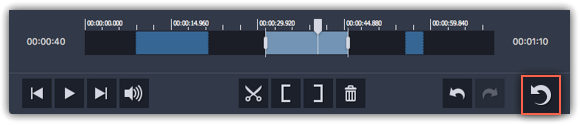|
|
Редактирование клипов
Нарезанные клипы легко изменить и настроить для большей точности.
Изменение границ клипов
Переместить границы клипа можно любым из следующих способов:
-
Нажмите на клип. По краям появятся белые маркеры, обозначающие границы клипа. Перетаскивайте маркеры мышью, чтобы изменить длительность клипа.
-
Выделенный маркер границы можно переместить ровно на один кадр клавишами влево и вправо.
-
Чтобы сдвинуть границы клипа без изменения его длительности, перетаскивайте его за середину.

Точное время маркеров
В правой панели перечислены все клипы, которые будут сохранены. Для каждого клипа указано точное время начала и конца. Нажмите на поле и введите нужное время. Также, точное время маркера покажется, если вы нажмете на маркер на шкале времени.
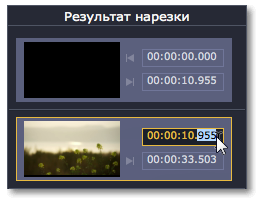
Удаление клипов
Чтобы пометить целый клип как ненужный, выделите его на шкале времени либо на панели Результат нарезки и нажмите кнопку со значком корзины.
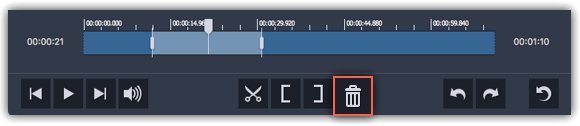
Соединение клипов
1. Выделите сцены, которые хотите соединить, на шкале времени или на панели Результат нарезки. Зажмите клавишу Ctrl и щелкните на нужные сцены, чтобы выбрать несколько сцен.
2. Щелкните правой кнопкой мыши на одной из выбранных сцен и выберите Соединить, чтобы объединить выделенные сцены. Все сцены между выделенными сценами будут отмечены как нужные.
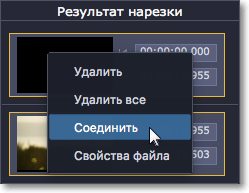
Инверсия разметки сцен
Синие полосы на шкале времени обозначают нужные клипы, которые будут сохранены, а черные полосы – ненужные части, подлежащие удалению. Чтобы полностью инвертировать разметку, откройте меню Редактировать и выберите Инвертировать сцены.
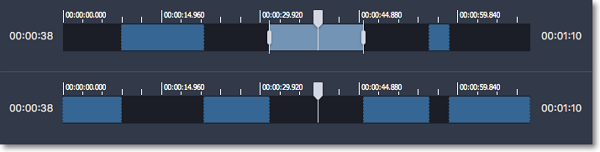
Сброс разметки
Если вы хотите начать заново, нажмите кнопку Сброс  , чтобы сбросить всю разметку сцен. Видео будет отмечено как одна нужная сцена.
, чтобы сбросить всю разметку сцен. Видео будет отмечено как одна нужная сцена.